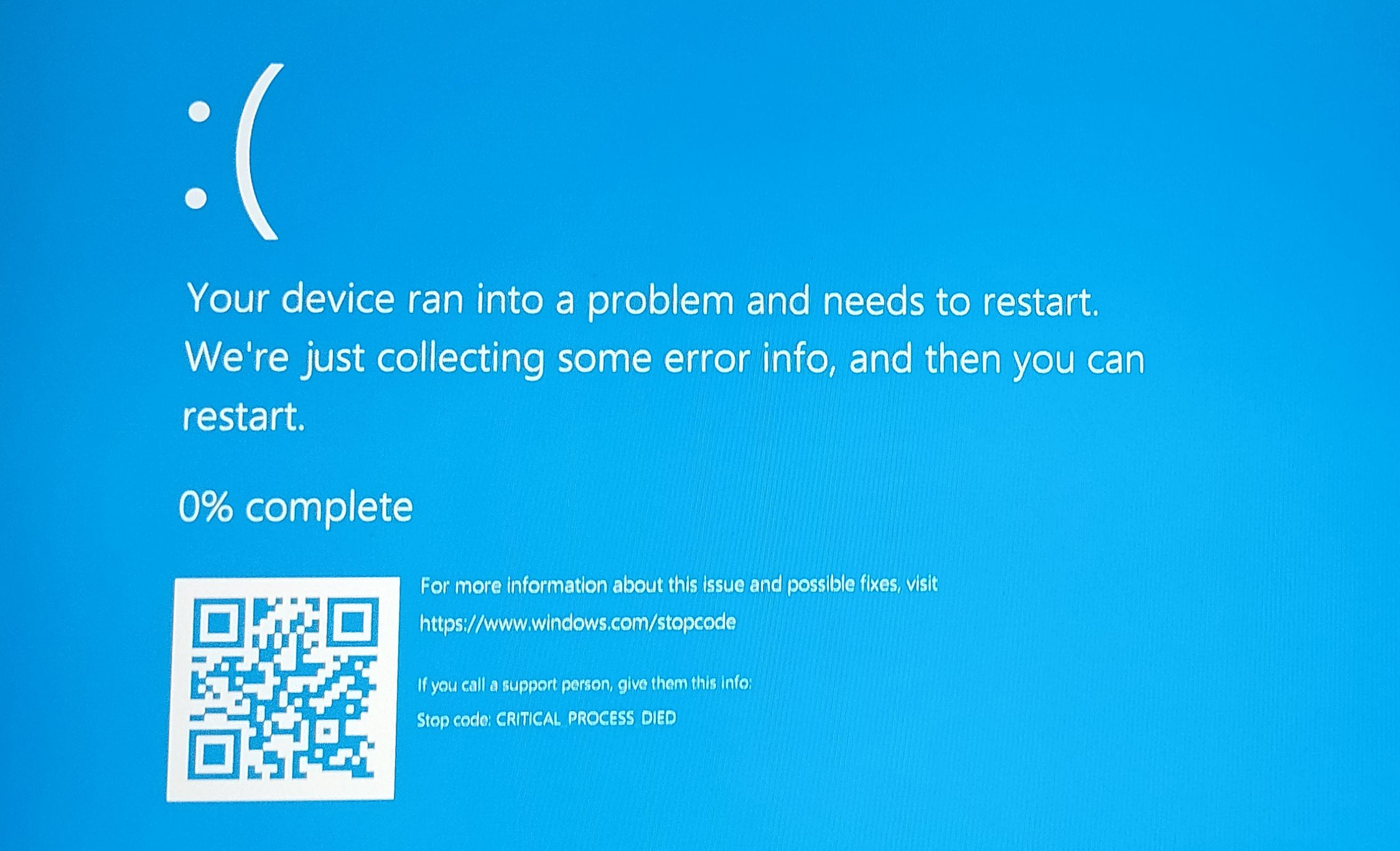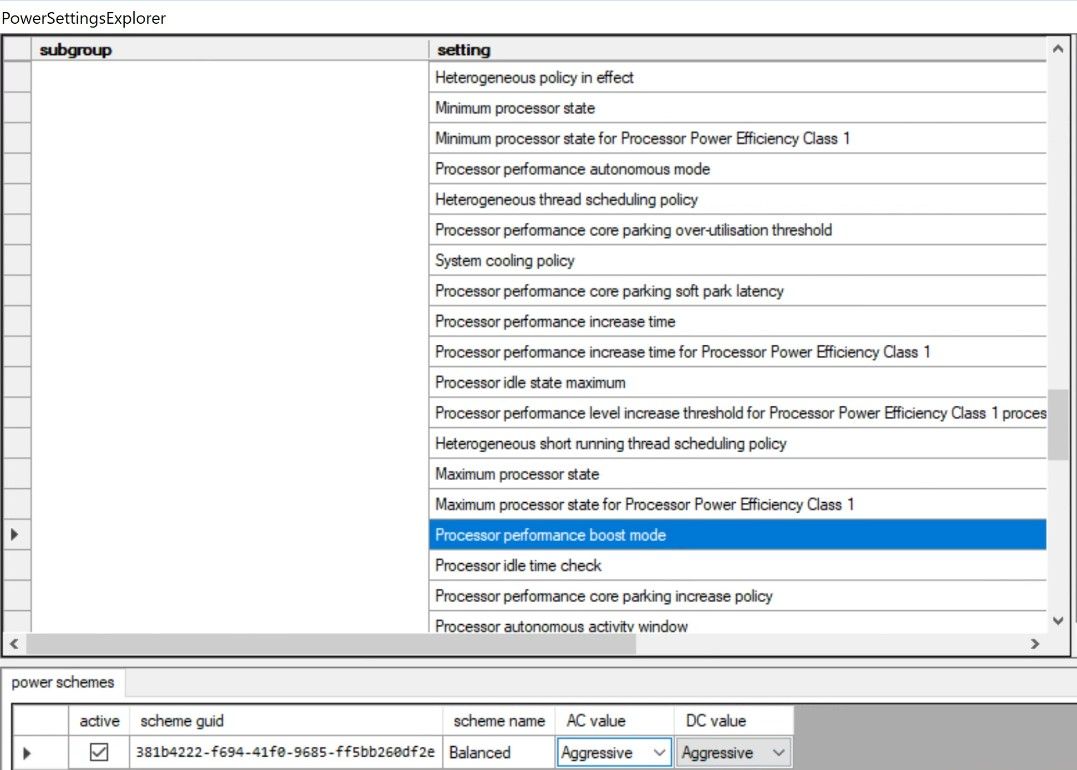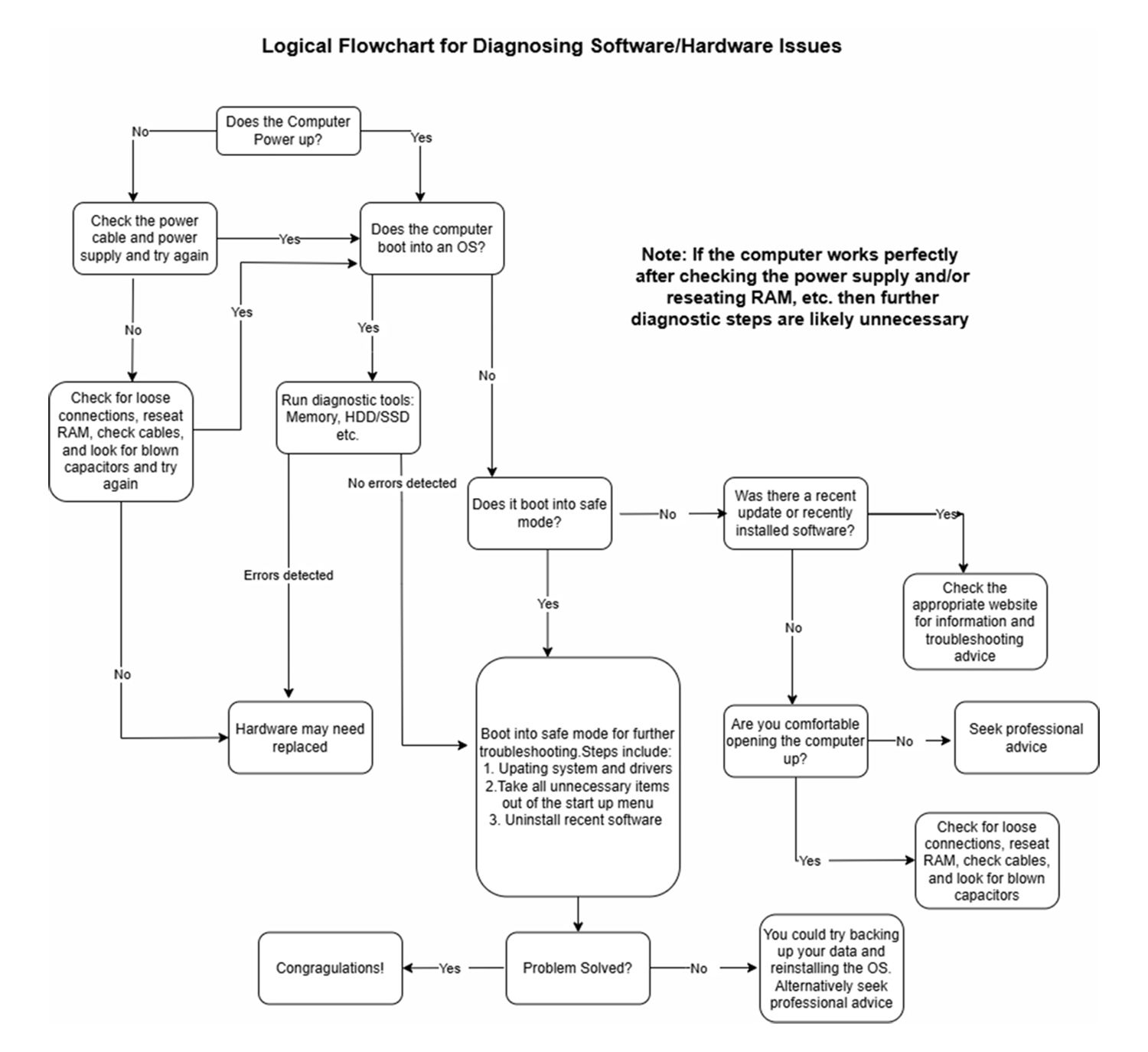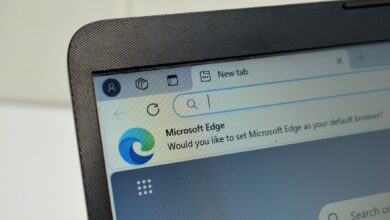هل هي أجهزة أم برنامج؟ كيف أشخص مشكلات الكمبيوتر الخاصة بي بسهولة

يتم تتبع معظم مشاكل الكمبيوتر بسهولة إلى أخطاء الأجهزة أو البرامج. ومع ذلك ، ليس من الواضح دائمًا سبب عدم عمل جهاز الكمبيوتر الخاص بك ، وقد يكون تحديد مكان تكمن المشكلة أمرًا محبطًا.
لماذا لا يكون الأمر واضحًا دائمًا: البرنامج مقابل معضلة الأجهزة
يعد الكمبيوتر المحمول الذي عملت عليه مؤخرًا مثالًا رئيسيًا على كيفية تضليل حتى الفنيين ذوي الخبرة عند تحديد سبب المشكلة. كان الكمبيوتر المحمول المعني عبارة عن دفتر Dell XPS عالي التوصيل والذي تحطمت بشكل متكرر مع BSOD أو جمود عشوائيًا.
لقد أثبتت بسرعة أن المشكلة كانت ارتفاع درجة الحرارة ، والتي غالبًا ما تكون مشكلة في الأجهزة. مع وضع ذلك في الاعتبار ، أجريت جميع الاختبارات المعتادة ، ويبدو أن كل شيء على ما يرام ؛ كل من البرامج والأجهزة تصرفت بشكل طبيعي. حتى أنني قمت بتثبيت Windows نظيفة وقمت بتحديث نظام التشغيل إلى Windows 11 ، ومع ذلك استمرت المشكلة.
لذلك ، مسلحًا ببراغي موثوق به ، قمت بتجريد الكمبيوتر المحمول لأسفل وضمان أن جميع المعجبين نظيفة ، وتم تثبيت غرفة الحرارة بشكل صحيح ، وبحثت عن علامات واضحة لفشل الأجهزة. مرة أخرى ، كان مسدود.
في النهاية ، حلت أداة تسمى إعدادات Power Settings Explorer الغموض. يشحن Dell هذا الكمبيوتر المحمول مع إعداد يسمى وضع المعالج تعزيز، وهو تعيين على العدوانية. تغيير هذا الإعداد إلى من عنيف ل تمكين حل القضية.
أعراض مشاكل البرمجيات والأجهزة
في النهاية ، لقد أهدرت الكثير من الوقت لحل هذه المشكلة. ومع ذلك ، في معظم الحالات ، فإن تحديد جذر مشكلة الكمبيوتر ليس بالأمر الصعب للغاية. لنبدأ بالنظر إلى الأعراض الشائعة التي تساعد عادة على توجيهك في الاتجاه الصحيح.
أعراض مشاكل الأجهزة
هناك أعراض واضحة مثل فشل الكمبيوتر في التشغيل والتي تعتبر متميزة للأجهزة. ومع ذلك ، تشمل الأعراض الأخرى لمراقبة النظر:
- حوادث متكررة أو تجميد: يمكن أن يشير هذا إلى فشل الأجهزة ، مثل RAM أو GPU ، وخاصة أثناء المهام عالية الطلب مثل الألعاب أو تحرير الفيديو.
- ضوضاء غير عادية: النقر فوق أو طحن أو أصوات صاخبة في كثير من الأحيان يشير إلى محرك الأقراص الصلبة (HDD ، وليس SSD) أو مشكلات المروحة.
- ارتفاع درجة الحرارة أو الإغلاق المفاجئ: يشير إلى مشاكل في أنظمة التبريد أو فشل المكون.
- الفشل المحيطي: يمكن للمنافذ غير المستجيبة أو لوحات المفاتيح أو الأجهزة المتصلة الأخرى أن تلمح إلى مشكلات اللوحة الأم أو الموصل.
- القطع الأثرية أو مشكلات العرض: Pixelation أو شاشة وميض أو ألوان مشوهة تشير إلى أن GPU أو أعطال الشاشة.
عادة ما تكون فشل الأجهزة أكثر ثباتًا ، ويمكن أن تكون الأعطال عشوائية إلى حد ما وغير متسقة. بالإضافة إلى ذلك ، يمكن أن تصبح أسوأ مع مرور الوقت إذا لم يتم التعامل معها بسرعة.
أعراض مشاكل البرامج
يمكن أن تكون مشاكل البرمجيات بسيطة مثل الإعداد الغامض المدفون في عمق نظام التشغيل ، مما يجعلها صعبة التشخيص. ومع ذلك ، إذا أسيء التصرف على جهاز الكمبيوتر الخاص بك مباشرة بعد التحديث أو تم تثبيت تطبيق جديد ، فلديك نقطة انطلاق فورية للتحقيق.
تشمل العلامات الشائعة التي عادة ما تدل على مشاكل البرامج:
- رسائل الخطأ: يمكن أن تشير النوافذ المنبثقة المتكررة ، مثل “عدم الاستجابة” ، إلى البرامج التالفة.
- الأداء البطيء: قد ينتج عن النظام البطيء عن موارد نظام التعرف على البرامج الخبيثة أو البرامج الضارة أو سوء التصرف.
- قضايا التمهيد: مشاكل التحميل في نظام التشغيل غالبًا ما تنبع من ملفات النظام التالفة أو التحديثات الفاشلة.
- تعطل التطبيق: البرامج التي تتجمد أو قرب بشكل غير متوقع غالبًا ما تكون ذات صلة بالبرمجيات.
- قضايا الاتصال: يمكن أن تنبع صعوبة في Wi-Fi أو Bluetooth أو الشبكات من الإعدادات الخاطئة أو برامج التشغيل القديمة.
- قضايا السائق: يمكن أن يسبب السائقون عفا عليها الزمن أو التالف أخطاء.
تعقيد طبقات برامج الأنظمة الحديثة يمكن أن يجعل استكشاف الأخطاء وإصلاحها صعبة. ومع ذلك ، فإن إعادة تثبيت التطبيقات المزعجة أو التحقق من التحديثات غالبًا ما يكون كل ما هو مطلوب.
استكشاف الأخطاء وإصلاحها وتحديد السبب الجذري
الرسم البياني أعلاه بعيد عن قائمة شاملة للخطوات المطلوبة. ومع ذلك ، فإنه يمثل نهجًا منهجيًا سيعمل في العديد من الحالات. أدناه ، قمت بتفكيك الخطوات الرئيسية التي يمكن أن تساعدك على تشخيص جذر المشكلة ونأمل أن تساعد في حل المشكلة.
إجراء فحص مرئي
هذا مفيد بشكل خاص إذا لم يتم تشغيل الجهاز ، ولكن ليس حصريًا. ابدأ باستخدام كابل الطاقة ومزود الطاقة (يمكن فحص محولات طاقة الكمبيوتر المحمول باستخدام مقياس متعدد). أيضا ، تحقق من أن مراوح التبريد تعمل بكفاءة. حتى إذا كانت المروحة تعمل ، يمكن انسداد غرفة التبريد بالغبار وقد تحتاج إلى تنظيفها.
في الحالات التي يفشل فيها الماكينة في التشغيل ، وأنت مرتاح للوصول إلى داخل الكمبيوتر ، يمكن أيضًا التحقق من ما يلي:
تأكد من أن كل شيء (الكابلات ، SSD ، HDD ، وحدات ذاكرة الوصول العشوائي ، إلخ) متصل بشكل آمن.
ابحث عن المناطق المظلمة أو المحروقة على اللوحة الرئيسية والمكونات الطرفية.
تأكد من أن المكثفات ليست منتفخة.
على الرغم من أن هذه الخطوات يمكن تنفيذها على نظام لا يتم تشغيله ، إلا أنها مفيدة أيضًا في تحديد مشكلات الأجهزة الطرفية الأقل. ومع ذلك ، في الحالة الأخيرة ، يكون العمل من خلال الخطوات التالية أسهل قبل إخراج مفك البراغي.
تشغيل أدوات التشخيص
هناك الكثير من الأدوات التشخيصية للتحقق من صحة الكمبيوتر. على الرغم من أن العديد من هذه الأشياء مصممة لأنظمة Windows ، إلا أن هناك أيضًا أدوات تشخيصية جيدة لأجهزة Mac التي يمكن أن تساعد مستخدمي Mac.
سيساعد تشغيل هذه الأدوات في تحديد مشاكل الأجهزة ، مثل ذاكرة الوصول العشوائي الخاطئة ، ومشكلات GPU ، ومشاكل في أجهزة التخزين ، واللوحات الأم. إذا كان لديك بعض مفيد ، فيمكنك أيضًا اختبار النظام من خلال تبديل المكونات المشتبه فيها بأجهزة جيدة معروفة.
التمهيد في الوضع الآمن أو المكافئ
يتجاوز الوضع الآمن تحميل برامج التشغيل والبرامج غير الضرورية. على الرغم من أنه ليس مؤكدًا ، إلا أن قاعدة عامة تتمثل في أنه إذا قامت جهازك بتعبئة الوضع الآمن ، فمن المحتمل أن تكون المشكلة متعلقة بالبرنامج.
بمجرد الوصول إلى الوضع الآمن ، يمكنك استكشاف المشكلات من خلال إلغاء تثبيت البرامج ، وتعزيز التحديثات ، وتغيير سلوك بدء التشغيل.
تحديث برامج التشغيل والبرامج
السائقين الذين عفا عليها الزمن والتحديثات الفاشلة عالية في قائمة المشتبه بهم المعتادين فيما يتعلق بقضايا الكمبيوتر. كما هو الحال مع أدوات التشخيص ، هناك الكثير من أدوات تحديث السائق المجانية التي يمكن أن تساعد هنا. على الرغم من أن معظمها تهدف إلى أجهزة Windows ، يمكن لمستخدمي Mac أيضًا إصلاح أي مشاكل محتملة للسائق.
بالإضافة إلى ذلك ، فإن ضمان تصحيح نظام التشغيل الخاص بك بالكامل مع آخر التحديثات يمكن أن يحل العديد من المشكلات.
أعد تثبيت نظام التشغيل الخاص بك
لقد وجدت دائمًا أن هذا أحد أرقى الطرق لتحديد مشكلة الأجهزة. في تجربتي ، نادراً ما يعمل تثبيت نظام التشغيل في الحالات التي توجد بها مواطن خلل في الأجهزة. بالطبع ، يجب أن يحل هذا أيضًا أي مشكلات في البرامج الحالية. ومع ذلك ، تأكد دائمًا من دعم نظامك بالكامل وأن بياناتك آمنة قبل المتابعة.
سيتم إملاء كيفية تعاملك مع تشخيص وتصحيح مشكلة الكمبيوتر الخاصة بك إلى حد كبير من خلال مستوى الراحة والخبرات الفنية. على الرغم من أن العديد من هذه المشكلات يمكن حلها بقليل من الصبر والأدوات المناسبة ، فهناك أوقات تكون فيها المساعدة المهنية هي الخيار الصحيح. هذا صحيح بشكل خاص عندما يكون هناك احتمال لفقدان البيانات. تتمثل النهج المعقول في البقاء في منطقة راحتك وتسليم الماكينة إلى محترف عندما تشعر بعماقك.